电脑网络访问正常却显示无法连接到Internet怎么办?其实不少的用户都有遇到过这样的情况,下面小编就给大家整理了相关的解决办法,快来看看吧。
解决办法:
1、右击网络图标,打开网络连接。
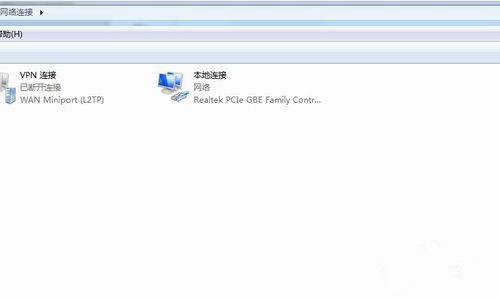
2、右击网络图标,打开【属性】窗口。
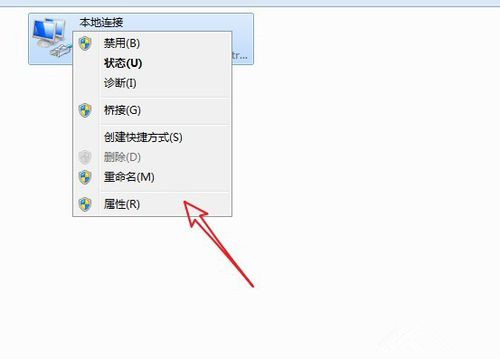
3、点击上面的【配置】按钮。

4、打开配置窗口,点击【高级】选项。

5、在属性列表中选中“IPV4硬件校验和”。
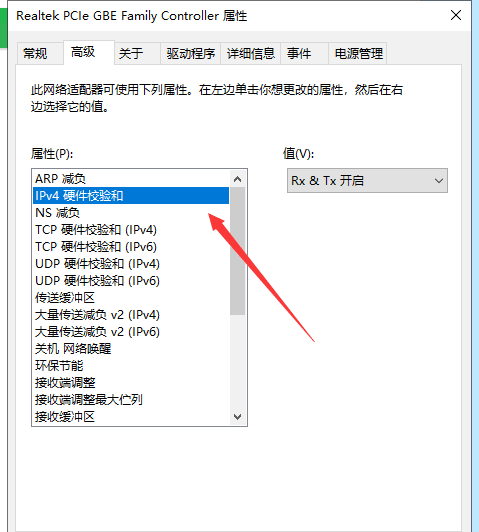
6、把右边的值改成“关闭”,此时网络连接会重新断开再连接,连接上好已经显示成功了。
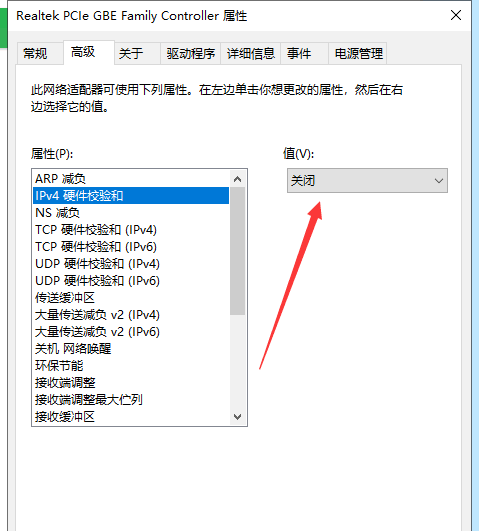
7、再返回把值改回“开启”即可,如果改回开启后不能使用的话,可以一直关闭。
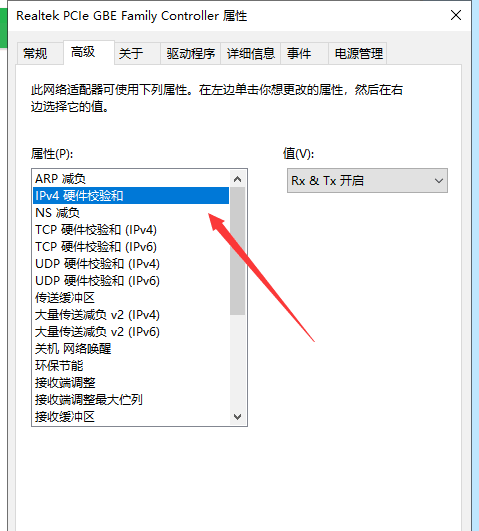
























 4510
4510

 被折叠的 条评论
为什么被折叠?
被折叠的 条评论
为什么被折叠?








